今天图老师小编给大家展示的是PS绘制逼真的可爱小猫教程,精心挑选的内容希望大家多多支持、多多分享,喜欢就赶紧get哦!
【 tulaoshi.com - ps鼠绘 】

1、在代理商提供的草图和客户核对之后,我开始选择那些帮助我绘制草图的信息。我很快就绘制出了草图,接下来就是更细致的素描,搞清楚它的类型和品种,它的姿势和皮肤。这一点上,我还没有选择任何的颜色。

2、又重新在我的看版台上绘制我的更为细致和精确的草图,改进一些不完善的部分。然后我浏览了我的工作,并把草图输入到PHOTOSHOP里,在白色的背景上。

3、我迅速地把它放入通常调色的地方,在原图层的下面的另一个图层上。我用medium brush 中介刷笔迅速地覆盖了大部分的空间,接下来的工作是,同时我开始填充颜色和柔软的绘制一笔一画。在这一步用水滴工具,同时混合渐变。
接下来Tulaoshi.Com,我创建了另一个图层,在上面我绘制了眼睛和鼻子,并用同样的方法添加了皮肤的色调,而且使颜色有丰富的变化。
(本文来源于图老师网站,更多请访问http://www.tulaoshi.com/psshuhuijiaocheng/)我喜欢在Pantone CMYK(一种印刷的色彩格式,四分色)里工作,因为我的文件会被印刷出来。我的屏幕是经过校对软件和监视器校对过的,这能指导我建立参数。这就创建了一个ICC Profile 国际标准,我能够使用我的工作站添加同步色。我能确定的是我有很多的文件帮助我选择颜色。

4、我开始精练猫的线条,用smudge(污迹)工具拉伸毛发的线条,用橡皮擦去偏离的线条,多余的型。

5、继续改进绘画技法,污迹和添加更多的细节。

6、耳朵的内部,我并没有用太多的图层;为前面的较长的毛做了一个图层,在下面,又用了一个透明的层给暗色的毛发。另一个层,是耳朵和分红色的皮肤。再继续在眼睛和鼻子,包括毛发上绘制。
眼睛是很重要的,因为它们能给猫的面部于生命,并且一眼看上去就是很自然的眼睛。因此,这一部分是很仔细的工作,而且非常的重要。
更进一步,我会给我绘制的角色更多的(笑容,表情,等等)。我水平的颠倒画,从不同的角度观察。我以一个平常人的心态去观察图象。。。然后在皮肤上继续绘制,细节和合并毛发。偶尔,我还会反过来访问一些我建立的特殊的画笔的Painter 里,不管应用软件,我的目的是一样的:伸展和合并笔触。
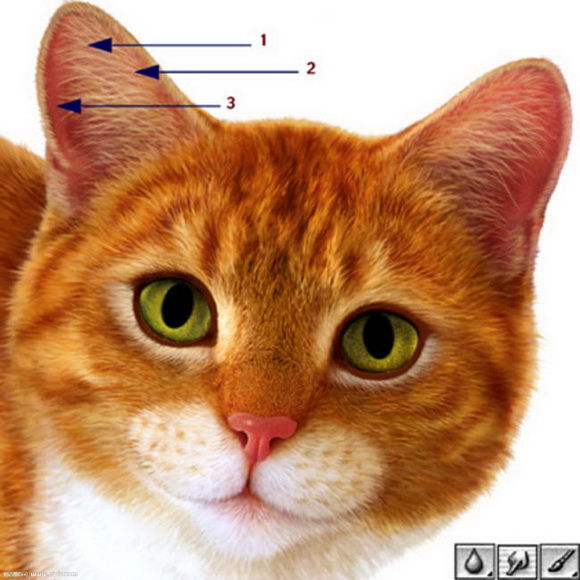
7、绘画的这一步,猫已经接近完成了。现在我需要的是在眼睛里添加光的效果。我决定用’lum图老师inous box’ (发光球)反射。我故意在猫的眼睛的左瞳孔扩大,这事实上是不可能的,但是为了加强动物的自然的亲密感和感召力。我继续着重强调眼睛里的光感,阴影,并且制作了不少的细节。

8、哦,快完成了啊!我决定在眼睛里再添加第二束光,他们在照相工作室应用了伞和闪光。这将给我们的猫的眼睛里带来额外的光,使它看上去更加的真实,生动。
现在,我要在另一个图层上制作胡须(一般情况下,我会试很多次,因为我从来就没有一次成功过)。

9、背景,我选择了一个简单的灰色,如果图象是在工作室里制作的,你就得增添一个你能够想的到的效果。
(本文来源于图老师网站,更多请访问http://www.tulaoshi.com/psshuhuijiaocheng/)
来源:http://www.tulaoshi.com/n/20160405/2124953.html
看过《PS绘制逼真的可爱小猫教程》的人还看了以下文章 更多>>